- 综合
- 软件
- 系统
- 教程
老司机设置win10系统共享互访设置的步骤
发布日期:2019-09-12 作者:深度系统官网 来源:http://www.52shendu.com
共享要求:windows 7和windows xp处于同一个工作组,比如woRKGRoUp,本文在windows 7旗舰版和windows xp professional sp3下测试通过。
一、在windows 7端共享设置
1、检查设置windows 7工作组
windows 7工作组设置方法如下:在桌面“我的电脑”图标上点击鼠标右键,选择属性,打开系统属性窗口,如下图,已经默认属于woRKGRoUp,一般不需要修改,除非你需要指定起码名字工作组。(桌面上没有“我的电脑”图标的,可以通过“开始”菜单,选择控制面板-系统和安全-系统打开)
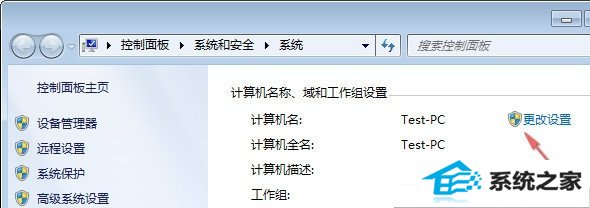
如需修改只需点击图中的“更改设置”,如下图,点击更改并输入新的工作组名称并点击确定即可。
![win xp/win10系统共享互访技巧[多图]图片2](/uploads/allimg/190912/0A341B17-1.jpg)
2、修改windows 7高级共享设置 www.vipcn.com www.vipcn.com
先打开windows 7的网络共享中心(打开方法:windows 7的网络连接和共享设置教程 ),在网络共享中心,点击左侧的“更改高级共享设置”,如下图:
![win xp/win10系统共享互访技巧[多图]图片3](/uploads/allimg/190912/0A341MX-2.jpg)
在上图配置中,需要启用家庭和工作网络以下设置:
启用网络发现
启用文件和打印机共享
启用公共文件夹共享(如果需要的话)
向下拉滚动条,会看到密码保护共享,如果启动密码保护共享,那么还需要为xp访问用户设置密码,如果允许任何人访问,只需关闭即可。
3、在windows 7上设置共享的文件夹
这里为了测试,公共文件夹(图片、库、音乐等)默认处于共享状态(需开启上文的网络文件夹和打印机共享),非公共文件夹需要单独设置共享,设置方法如下:
在需要共享的文件夹上,鼠标右键选择属性,点击共享,如下图:
![win xp/win10系统共享互访技巧[多图]图片4](/uploads/allimg/190912/0A3411607-3.jpg)
可以通过第一个“共享”按钮设定,也可以通过“高级共享”按钮设置,效果相同的。下图是高级共享设置,点击后在高级共享里再点击权限按钮,然后添加用户及对应权限,最后点确认即可。
![win xp/win10系统共享互访技巧[多图]图片5](/uploads/allimg/190912/0A3415T9-4.jpg)
二、windows xp端设置 www.vipcn.com www.vipcn.com
1、检查设置windows xp所属工作组
参考下图,已经是woRKGRoUp了,所以跟windows 7相同,无需修改,如果不同则需要统一到同一个工作组。修改方法:点击“更改...”,然后输入新的工作组名字并确认即可,可能需要重启计算机。
![win xp/win10系统共享互访技巧[多图]图片6](/uploads/allimg/190912/0A341C45-5.jpg)
2、设置windows xp共享文件夹
这里只是为了测试windows 7访问windows xp共享文件夹能力,可以设一个windows xp共享文件夹,方法比较简单介绍从略。
三、查看windows 7和windows xp共享结果
1、文件夹共享结果
如下图,可以看到,windows 7和windows xp全部可以互访,而且支持读取/写入操作(这需要在共享文件夹时给予授权)。
![win xp/win10系统共享互访技巧[多图]图片7](/uploads/allimg/190912/0A341B52-6.jpg)
2、最可能遇到的防火墙共享访问问题
如果你刷新windows 7无法看到windows xp客户端,在windows xp也无法打开windows 7共享文件夹时,而且你已经按照上文操作方法完成,那么首先检查两个系统上安装的防火墙,一般多是因为第三方防火墙阻止引起。
![win xp/win10系统共享互访技巧[多图]图片8](/uploads/allimg/190912/0A3412339-7.jpg)
不同防火墙访问规则设置不同,所以没办法一概而论描述,如果你只是临时共享一下而又不会调整防火墙规则时,建议可以把防火墙临时关闭掉,共享完马上再次开启。需要注意防火墙不要阻止共享访问,如果windows xp总是报告“无法访问。您可能没有权限使用网络资源。请与这台服务器的管理员联系以查明您是否有访问权限。找不到网络路径”,如上图,请检查 windows 7上安装的防病毒软件防火墙设置,可以通过交叉禁用测试、修改信任区域或指定可访问网段等方式,只要解决问题就行。 3、部分用户可能会遇到windows xp账户权限问题,请参考windows xp常用安全设置一览表开启GUEsT和匿名用户登录。
栏目专题推荐
系统下载排行
- 1萝卜家园Win7 旗舰装机版 2020.12(32位)
- 2萝卜家园win11免激活64位不卡顿优良版v2021.10
- 3深度技术Win10 精选装机版64位 2020.06
- 4电脑公司win7免激活64位通用旗舰版v2021.10
- 5深度系统 Ghost Xp SP3 稳定装机版 v2019.03
- 6系统之家Win7 64位 珍藏装机版 2020.11
- 7萝卜家园Windows7 64位 热门2021五一装机版
- 8番茄花园Windows10 32位 超纯装机版 2020.06
- 9电脑公司Win10 完整装机版 2021.03(32位)
- 10深度系统 Ghost Win7 32位 安全装机版 v2019.06
